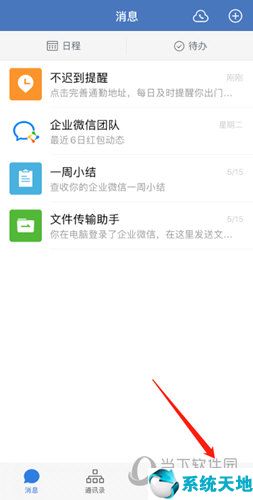NTFS文件系统错误,无法启动是64 Win10系统用户常见的蓝屏死机。通常,当你遇到这个BSOD问题时,64 Win10系统会进入蓝屏,你无法在电脑上进行任何操作。
现在继续逐步解决64 Win10系统上死亡NTFS.sys错误蓝屏。
什么是NTFS文件系统?
作为Windows系统用来在硬盘驱动器上存储和检索文件的文件系统,NTFS文件系统也称为NT文件系统,有时也称为新技术系统。
它相当于Windows 95文件分配(FAT)和OS/2高性能文件系统(HPFS),但它比FAT和HPFS显示出更多的优势。NTFS文件系统更安全,可扩展性更强。
这样64 Win10系统的用户广泛使用NTFS_file_system。虽然最近你们很多人反映,停止代码NTFS文件系统是不知不觉发生的。
这也是为什么这篇文章出来,开始帮你处理64 Win10系统的NTFS.sys BSOD的原因。
如何修复NTFS文件系统错误64 Win10系统?
其实除了64 Win10系统的NTFS_File _System,Windows 7和Windows 8的NTFS文件系统错误也会出现在用户身上。
至于为什么我的NTFS文件系统会遇到死机错误蓝屏,主要原因是系统文件损坏,可能是NTFS文件和过期的驱动,比如有问题的显卡驱动和硬盘。
所以本文将主要介绍如何处理NTFS文件系统的蓝屏错误,错误代码为0x00000024。
方案一:进入安全模式对NTFS _ File _ System stop code 64 win 10系统进行故障排除。
在某些情况下,您可能会发现由于启动时出现NTFS.sys错误而无法启动64 Win10系统。因此,
你要做的第一件事就是在64 Win10系统上用最少的程序集彻底修复错误检查错误码0x24 NTFS文件系统。
1.同时按下Shift,重新启动电源菜单。

因为不能登录,所以只能通过这种方式进入安全模式。你必须点击这两个键,直到选项列表窗口出现。
2.然后选择故障排除下的高级选项。

3.在高级选项下,选择启动设置。

4.然后按F4或F5或F6进入安全模式。

在这里,您可以决定仅进入安全模式,或者使用网络或命令提示符进入安全模式。在64 Win10系统安全模式下,你更容易发现NTFS.sys错误的原因是Windows 8或64 Win10系统。
在您检测到NTFS错误蓝屏错误的原因后,是时候修复64 Win10系统上的stop code NTFS_File_System错误了。
场景2:运行系统文件检查器解决NTFS_File_System错误64 Win10系统。
可能是因为文件损坏,你的电脑出现了NTFS.sys的蓝屏错误,从这个意义上来说,你最好尝试使用这个工具——系统文件检查器(SFC)来检测你的NTFS文件是否损坏。
导致64 Win10系统出现蓝屏错误。
1.在搜索框中键入命令提示符,然后右键单击结果以管理员身份运行。

或者对于之前已经进入安全模式的用户,可以选择使用命令提示符导航到安全模式,这样在启动电脑时就可以直接打开命令提示符。
2.在命令提示符下,输入SFC/scannow,然后按Enter运行SFC。

你可以看到,Windows系统文件检查器显然是检测你的系统文件,它会自动纠正你,如果可能的话。一旦纠正了错误的文件,64 Win10系统上的错误代码NTFS文件系统停止代码也会被删除。
解决方案三:检查硬盘空间修复64 Win10系统的NTFS文件系统蓝屏。
这也是硬盘问题。如果由于NTFS_File_System错误而进入蓝屏死机,您可能很难检查硬盘空间。因为只要64 Win10系统盘上没有足够的磁盘空间,就可能遇到BSOD问题。
因此,你需要检查64 Win10系统上是否有足够的硬盘空间。要检查PC磁盘上的剩余空间,请打开桌面上的这台PC,就可以找出这个问题。
一旦发现硬盘空间不足,应通过删除一些数据或使用第三方工具帮助您获得更多空间来清理本地磁盘。可能有备用磁盘空间,NTFS_File_System错误64 Win10系统可以成功修复。
解决方案4:运行CHKDSK解决NTFS.sys蓝屏。
除了检查磁盘空间,还有一件事等着你去做,那就是使用磁盘检查工具检查磁盘状况。
可以看到,本地磁盘是NTFS文件系统Windows 7或Windows 8,10蓝屏错误的重要组成部分。您需要运行磁盘检查,以确保磁盘不会导致停止代码NTFS_File_System错误。
在命令提示符下,键入chkdsk/fc :然后按Enter执行磁盘检查。

对于某些人来说,当你使用CHKDSK检查磁盘时,命令提示符会自动提醒你下次重启PC时是否安排检查磁盘,因为你现在在另一台PC上正在使用它的程序。在这种情况下,您可以决定立即重启。
以便通过单击Y来检查磁盘.它可以帮助您解决您的BSOD错误代码NTFS_File_System错误。
方案五:更新硬盘驱动,解决64 Win10系统的NTFS文件系统问题。
正如您所提示的,驱动程序损坏也可能会导致计算机上的NTFS.sys蓝屏错误损坏。然后尝试在设备管理器中更新硬盘。
1.打开设备管理器。
2.在设备管理器中,找到并展开磁盘驱动器,然后右键单击硬盘驱动器以更新驱动程序。
3.选择自动搜索更新的驱动程序软件。

4.然后,设备管理器会在线搜索您需要的硬盘,并自动为您安装。
如果可能的话,毕竟在64 Win10系统上存在最新驱动的情况下,使用stop code NTFS文件系统的死蓝屏会消失。如果在设备管理器中找不到最新的硬盘,
你也可以尝试导航到硬盘的官方网站,获取需要的硬盘。
总之,本次NTFS文件系统错误64 Win10系统主要从系统文件问题、硬盘空间错误、硬盘驱动器问题的角度进行修复。希望解决方案对你的案子有帮助。